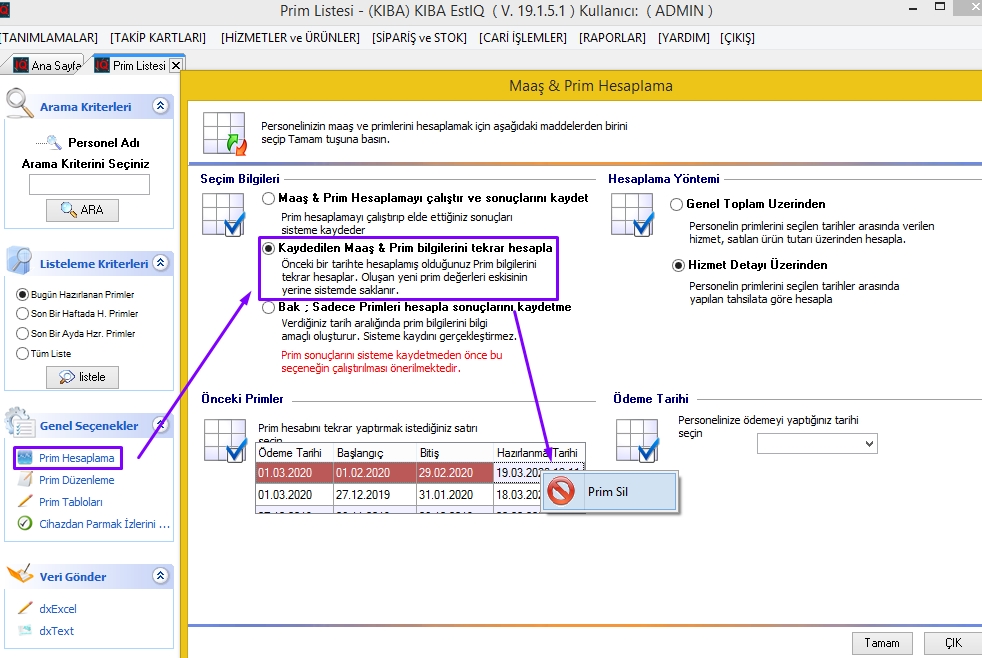Personel Prim İşlemleri
Üst bölümdeki işlem menülerinden CARİ İŞLEMLER → Personel Prim İşlemleri bölümüne tıklayın.
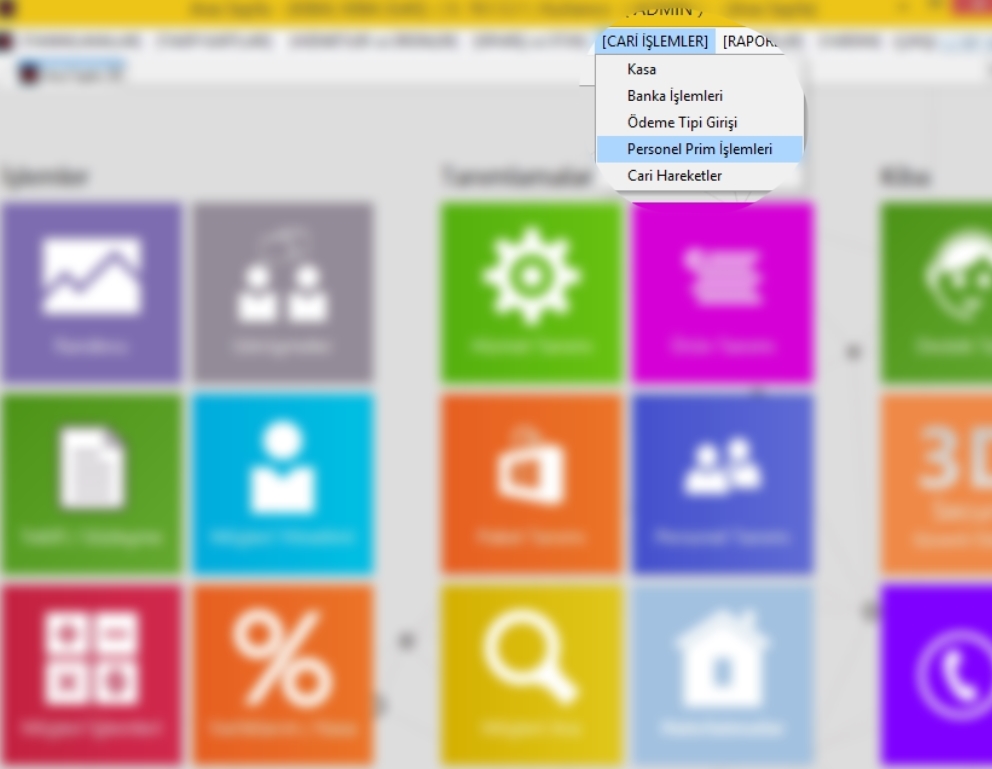
Personel Primini Belirlemek
1. Adım
Prim Listesi sekmesi içerisinde, sol taraftaki Prim Düzenleme tuşuna tıklayın.
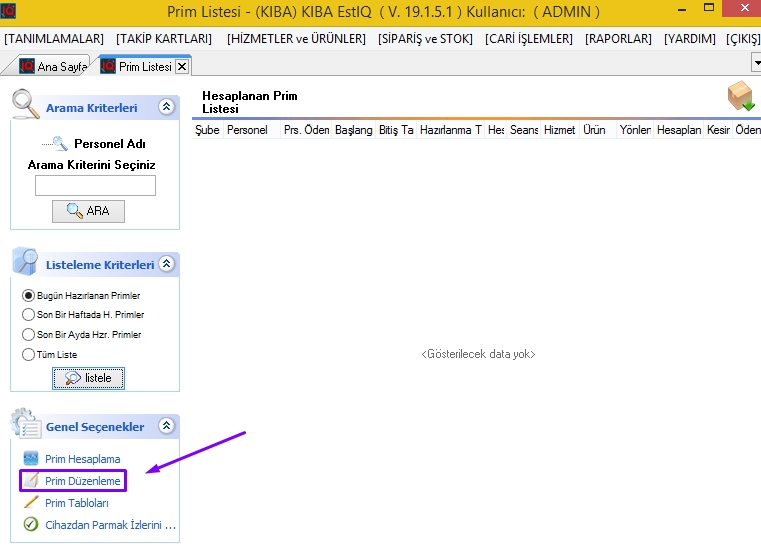
2. Adım
Açılan personel listesinde prim alacak olan personelleri işaretliyoruz. Hizmet, Ürün, Seans veya Yönlendirme komisyonlarını seçip Tamam tuşuna tıklıyoruz.
İpucu: Kesinti yapılacak ise “Kesinti” bölümünden oran veya miktar girebiliriz.
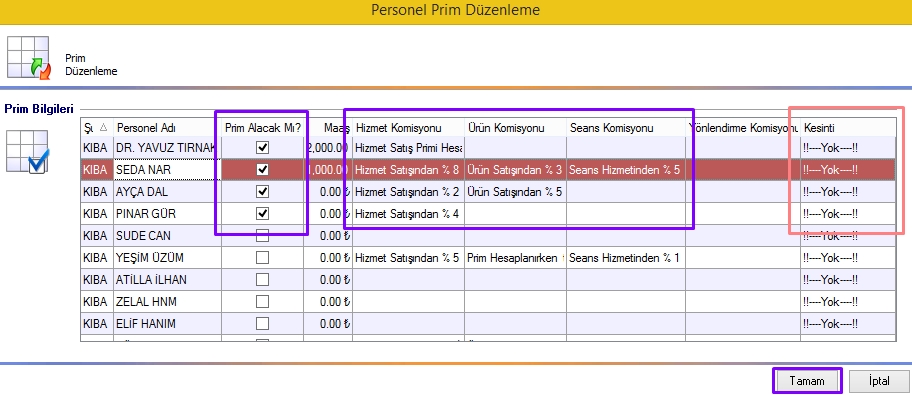
Prim Oranını Belirlemek
1. Adım
Prim Listesi sekmesi içerisinde, sol taraftaki Prim Düzenleme tuşuna tıklayın. Açılan personel listesinde Hizmet, Ürün, Seans veya Yönlendirme komisyonu içerisinde ki kutucuğa tıklayın.
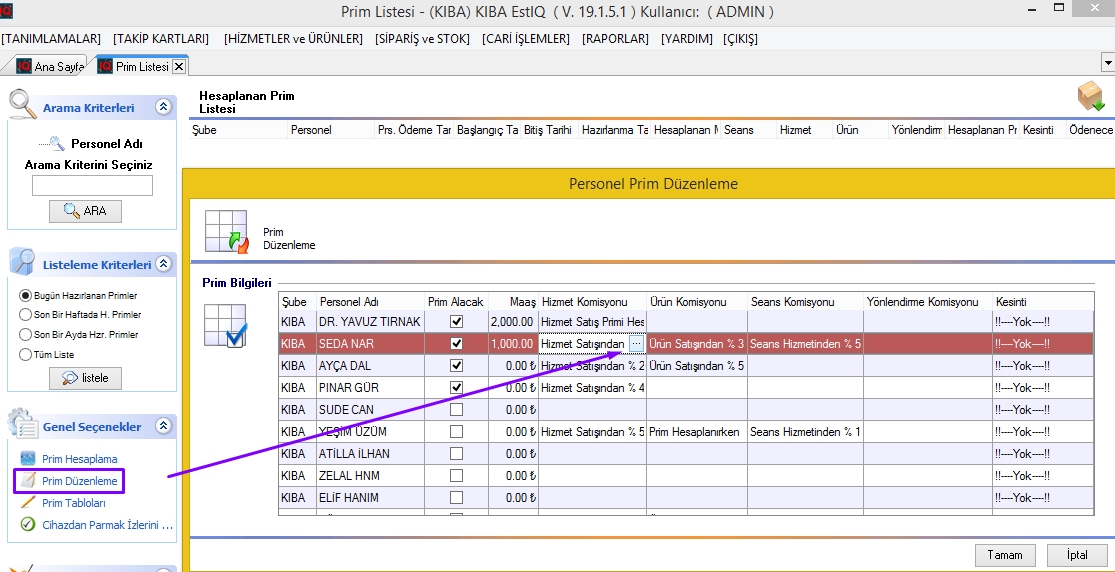
2. Adım
Açılan pencerede “yüzde” yada “baremli” primi seçtikten sonra Tamam tuşuna tıklayın.
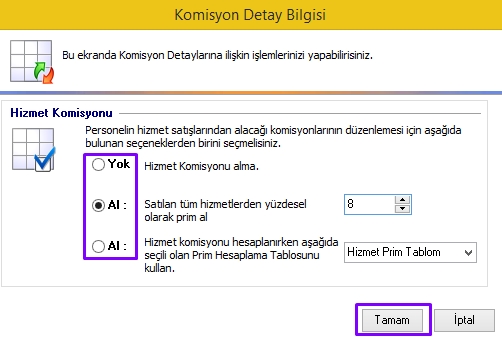
Prim Hesaplama Tablosu (Baremli Prim)
1. Adım
Prim Listesi sekmesi içerisinde, sol taraftaki Prim Tabloları → Tablo Ekle tuşuna tıklayın. Tablo ismini doldurduktan sonra Ürün, Hizmet veya Kesinti tipini işaretleyin ve Satır Ekle tuşuna tıklayın.
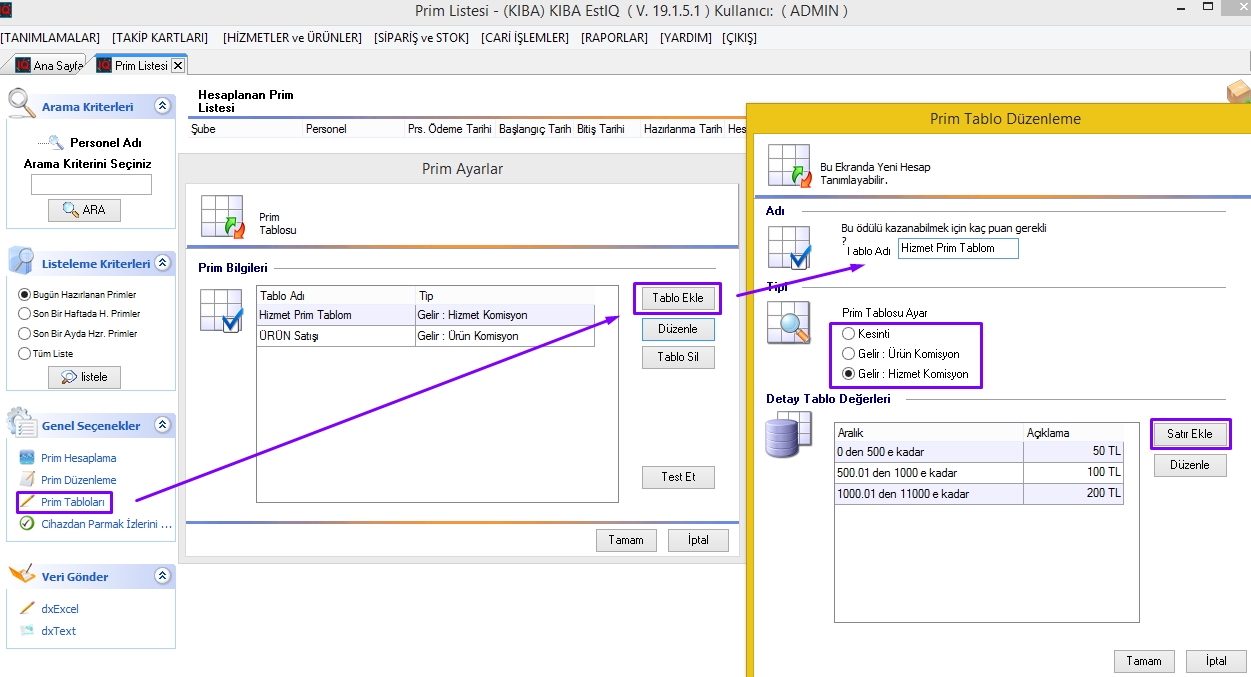
2. Adım
Prim Tablosu penceresi içerisinde, Bitiş Değeri ve Tutar yada Yüzde olarak değeri girdikten sonra Tamam tuşuna tıklayın. Tekrar Satır Ekle tuşuna tıklayıp farklı baremler ekleyebilirsiniz.
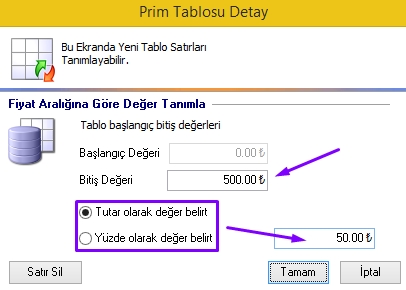
Prim Hesaplama
I. Prim Listesi sekmesi içerisinde, sol taraftaki Prim Hesaplama tuşuna tıklayın. Maaş & Prim Hesaplamayı çalıştır seçeneğini işaretleyin.
II. Tüm satışlar üzerinden hesaplamak için Genel Toplam, yapılmış tahsilatlar üzerinden hesaplamak için Hizmet Detayı seçeneğini işaretleyin.
III. Prim dönemi bitiş tarihini girin. Başlangıç tarihi bir önceki dönemin bitiş tarihi olarak kaydedilir.
IV. Ödeme yapacağınız tarihi seçip Tamam tuşuna tıklayın.
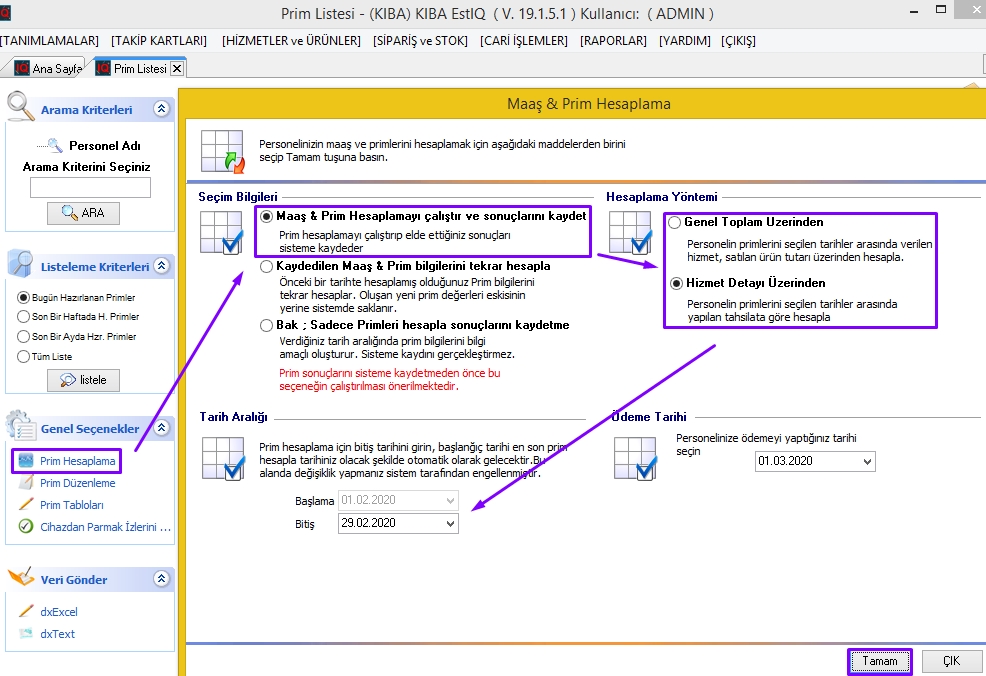
Prim Hesaplama Dönemi Değiştirme
I. Prim Listesi sekmesi içerisinde, sol taraftaki Prim Hesaplama tuşuna tıklayın. Kaydedilen Maaş & Prim bilgilerini tekrar hesapla seçeneğini işaretleyin.
II. Önceki Primler içerisinden silmek istediğiniz dönemi sağ tıklayıp Prim Sil tuşuna tıklayın.